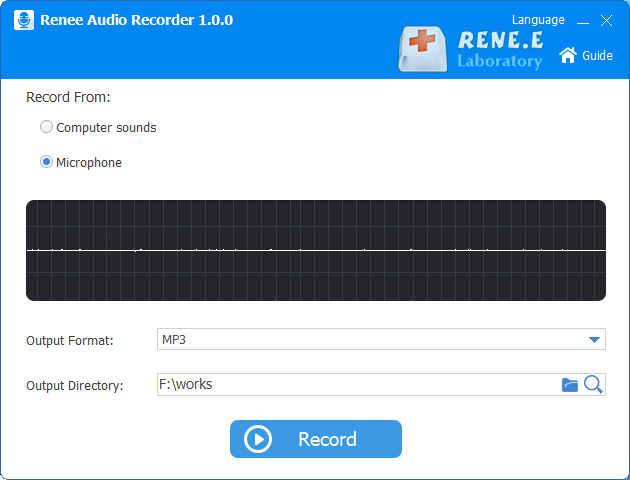Guida Facile: Registra le Tue Chiamate Skype in Pochi Passi!
- Home
- Supporto
- Renee Audio Tools
- Guida Facile: Registra le Tue Chiamate Skype in Pochi Passi!
Sommario
Scopri come registrare chiamate Skype in modo semplice ed efficace seguendo la nostra guida passo dopo passo.
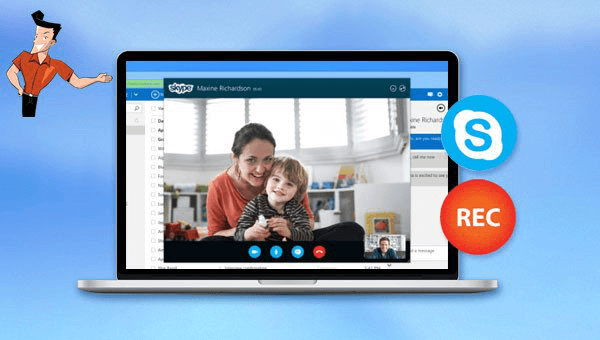
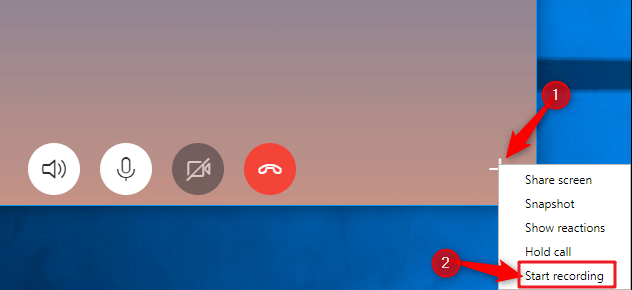

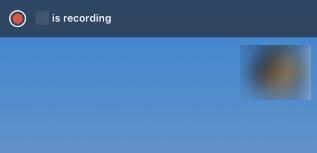
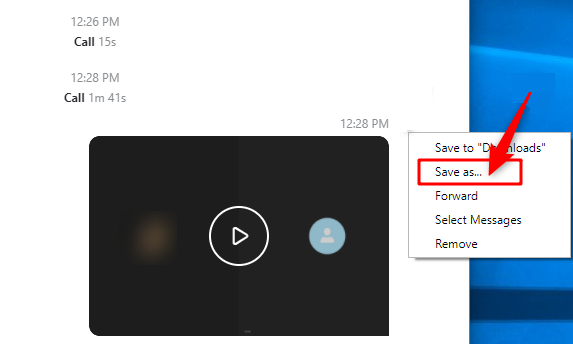

Conversione del formato audio Supporta MP3, MP2, M4A, WMA, ACC, AC3, FLAC, WAV e altri formati audio.
Estrazione di tracce audio video L'audio può essere estratto da MP4, MKV e altri video e salvato.
Registrazione musicale Può registrare il suono dello streaming multimediale.
Ritaglia l'audio Taglio, modifica di effetti speciali MP3, ACC, FLAC, APE e altri formati musicali popolari
Gratuito Usa tutte le funzionalità del software gratuitamente.
Conversione del formato audio Supporta MP3, MP2, M4A, WMA, ACC, AC3, FLAC, WAV e altri formati audio.
Estrazione di tracce audio video L'audio può essere estratto da MP4, MKV e altri video e salvato.
Gratuito Usa tutte le funzionalità del software gratuitamente.
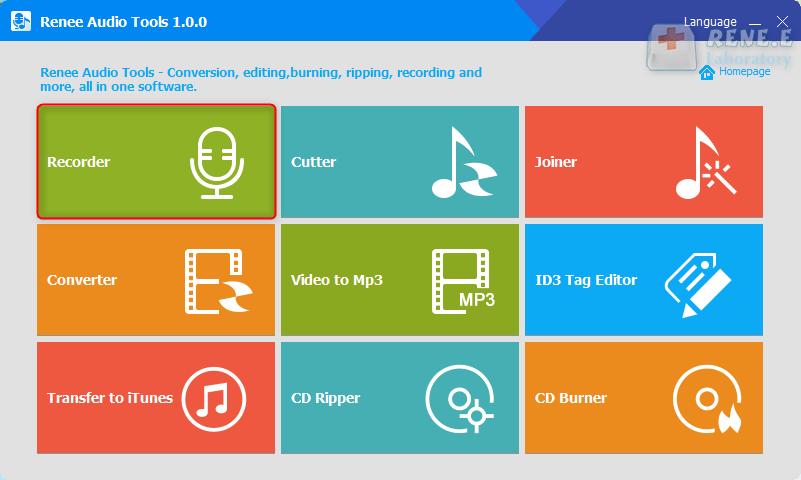
Registratore: Raccogli i suoni dal computer e dal microfono.
Taglierina: Riduci la durata, regola la velocità di riproduzione, la voce e il volume.
Fusione: Combina più file in uno solo.
Convertitore: Converti tra formati audio. Inoltre, regola la velocità di riproduzione, cambia la voce e mixa i suoni.
Video in MP3: Converti video in MP3, WAV, AAC e M4A.
Editore ID3: Inserisci le informazioni del file audio, come artista, nome del brano, nome dell’album, anno di pubblicazione e generi musicali.
Trasferimento su iTunes: Inserisci i file audio in iTunes.
Estrattore di CD: Separa la musica dal CD e salvala come file audio sul computer.
Masterizzatore di CD: Copia i file audio sul computer e salvali su CD.